
Урок: пароль учетной записи в Windows 7.
Этот урок относится к теме: "Компьютерная безопасность".
Установим пароль учетной записи в Windows 7.
Начнем с кнопки:  - "Панель управления" -
"Учетные записи пользователей". Быстрый доступ ко всем компонентам панели управления можно получить, если отображать панель управления как меню.
Для этого, надо сделать соответствующие настройки в меню "Пуск".
- "Панель управления" -
"Учетные записи пользователей". Быстрый доступ ко всем компонентам панели управления можно получить, если отображать панель управления как меню.
Для этого, надо сделать соответствующие настройки в меню "Пуск".
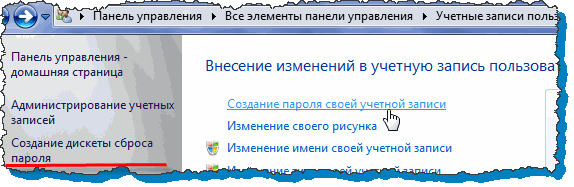
Здесь нажмем: "Создание пароля своей учетной записи" и перейдем в окно:
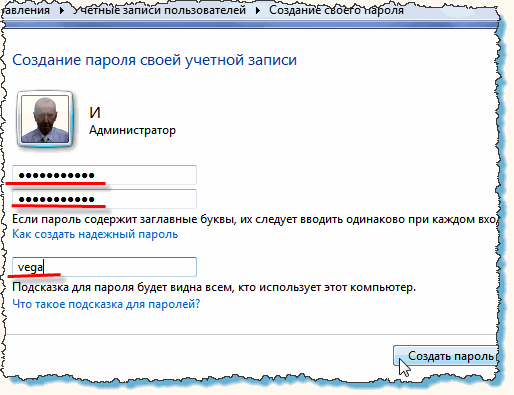
В этом примере рассматривается случай, когда пользователь на компьютере один, он же - администратор. Итак, придумываем и вписываем в соответствующие поля надежный пароль, подсказку и нажимаем: "Создать пароль".
Каким должен быть надежный пароль и как быстро создать его с помощью онлайн-конструктора читаем на странице создать пароль.
Теперь, при каждом входе - включении или перезагрузке компьютер будет запускаться только с этого пароля. А хорошая подсказка поможет лучше его запомнить. Если мы ежедневно вводим пароль, обычно проблем не возникает. Но бывает так, что пароль утерян. Мы забыли пароль и подсказка не помогает. На этот случай неплохо иметь дискету сброса пароля. Сделаем ее.
После того, как мы создали пароль и подсказку возвращаемся в окно: "Учетные записи пользователей" и нажимаем команду: "Создание дискеты сброса пароля". Запускается программа: "Мастер забытых паролей". Здесь, нам надо вставить в компьютер флэш-накопитель USB - флешку. Вставили флешку и следуем указаниям мастера - создаем дискету сброса пароля. На самом деле, мастер создает на флешке небольшой файл с расширением "psw".
Теперь, если мы забыли пароль и безуспешно пытаемся войти в систему, появляется сообщение об ошибке и предложение: "Восстановить пароль". Кликая по нему, запускаем программу: "Мастер сброса пароля". Следуя указаниям мастера подключаем флешку, на которой хранится ключевая дискета пароля - файл: "userkey.psw" и заменяем забытый пароль другим. Если поля для ввода пароля не заполнять, мастер просто сбрасывает - убирает пароль на вход. Входим в систему без пароля.
Ключевой файл можно хранить на обычной рабочей флешке среди других документов и папок.
Так, можно подстраховаться на случай утери пароля на вход. Однако, бывает, что...
Здесь, для продолжения вернемся к теме: Компьютерная безопасность.
